Вы когда-нибудь сталкивались с ситуацией, когда хотите, чтобы никто не имел доступа к вашему терминалу Ubuntu, кроме вас?? Блокировка экрана - это то, что вы можете сделать, но по какой-либо причине вы разрешили человеку использовать ваш компьютер, но вы бы не хотели, чтобы он / она использовал наиболее важную часть системы Linux, Терминал.
Я не сомневаюсь в идее. Вот руководство о том, как защитить терминал паролем. Обратите внимание, что я не говорю о пароле root, который необходим для выполнения любых команд привилегий администратора в Терминале, но я намерен, чтобы пользователь не смог даже увидеть сам интерфейс Терминала без ввода пароля root.
Защита паролем терминала Ubuntu
Это руководство протестировано на Ubuntu 17.10, но должен работать на Ubuntu 16.04, 16.10, Linux Mint и elementary OS.
Шаг 1) Запустите "Терминал".
Шаг 2) Перейдите в «Правка»> «Настройки профиля».
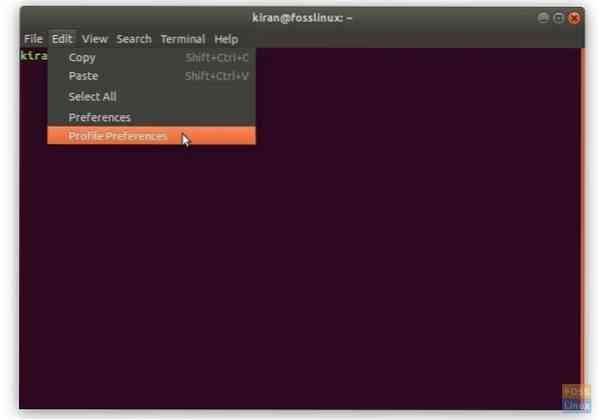
Шаг 3) Щелкните вкладку «Команда».
Шаг 4) Установите флажок «Запустить пользовательскую команду вместо моей оболочки» и введите su имя пользователя в коробке. Например, в моем случае это будет su kiran ru как показано на скриншоте ниже.
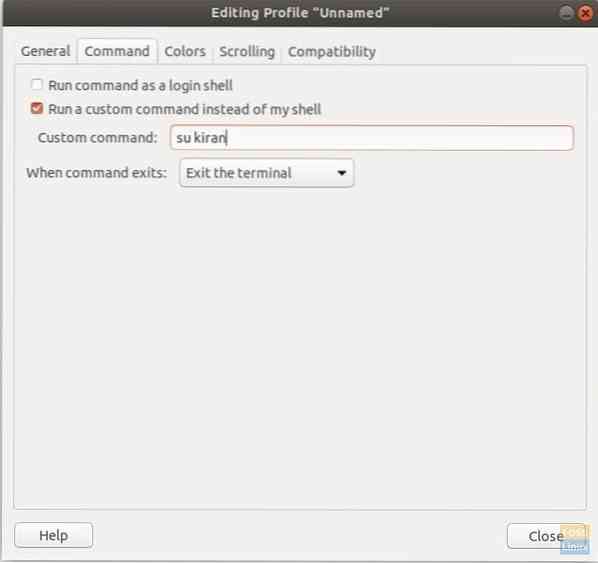
Шаг 5) В разделе «Когда команда завершается:» вы увидите три варианта того, что произойдет, если пользователь введет неправильный пароль. Вы можете выбрать «Выйти из терминала». В этом случае Терминал просто закроется при вводе неверного пароля без предупреждения. Вы также можете выбрать «Перезапустить команду», в результате чего Терминал покажет ошибку «Ошибка аутентификации» и позволит пользователю повторно ввести пароль. В этом примере я выбрал опцию «Перезапустить команду».

Шаг 5) Нажмите «Закрыть».
Шаг 6) Попробуйте запустить Терминал сейчас. Он запросит пароль и не будет отображать подсказку терминала без ввода правильного пароля.
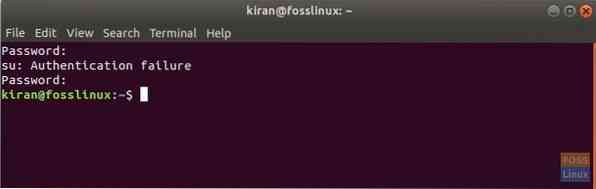
Надеюсь, вы найдете это руководство полезным. Всего хорошего, ребята!
 Phenquestions
Phenquestions



